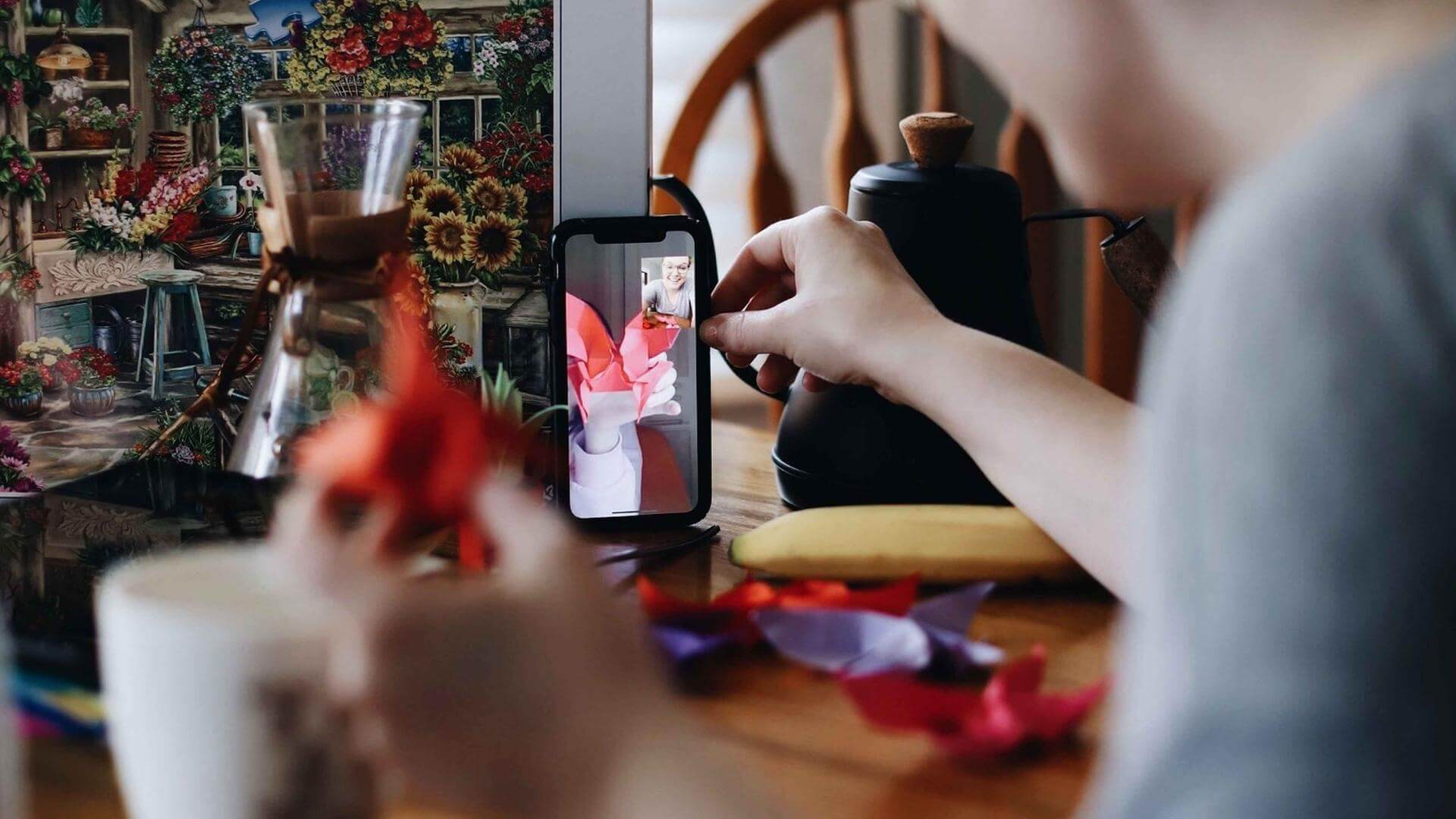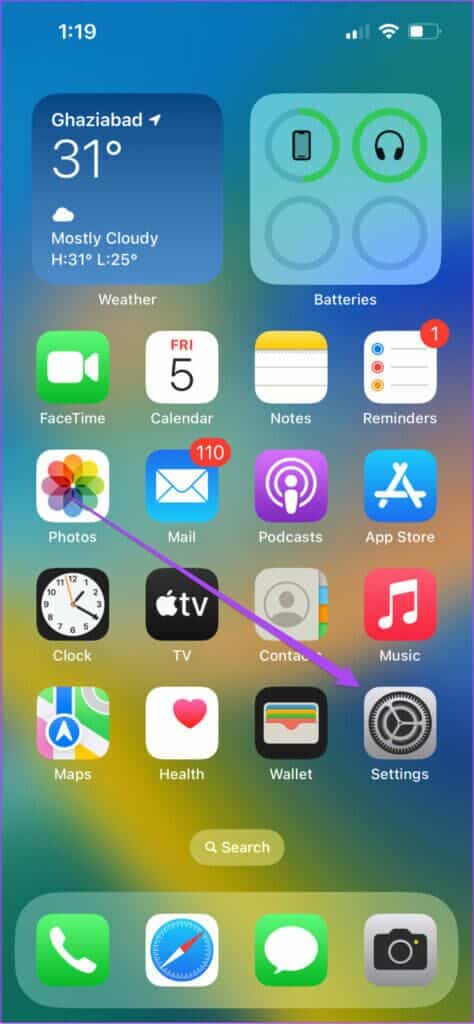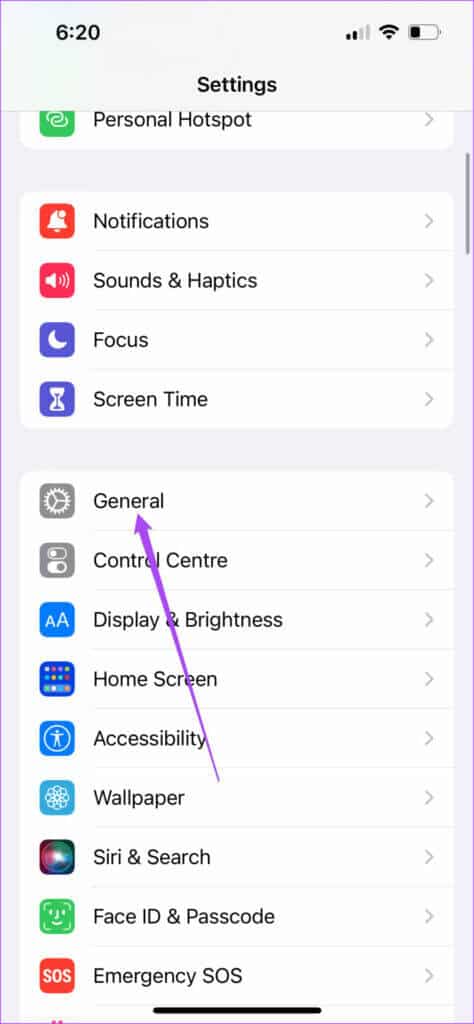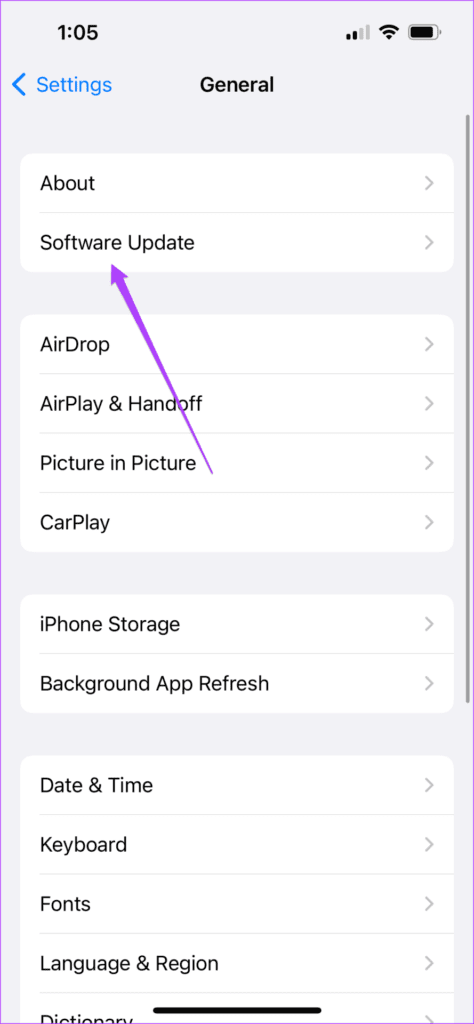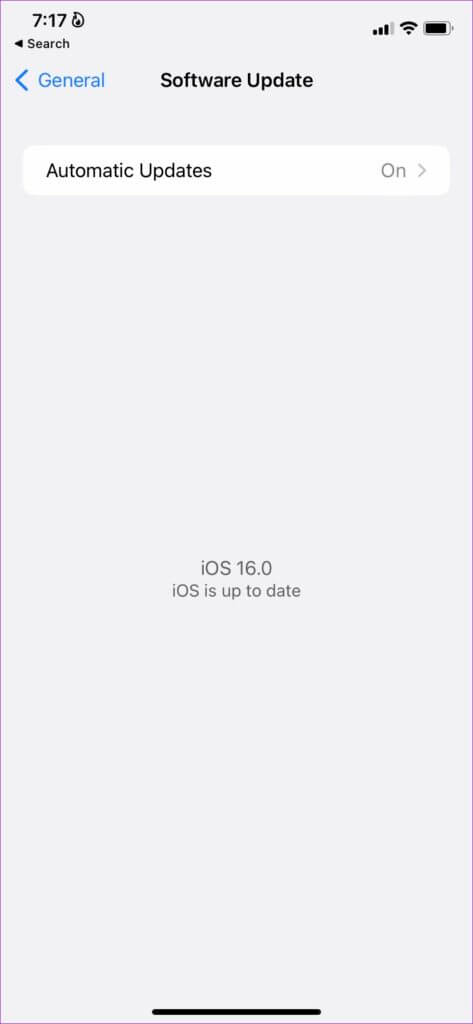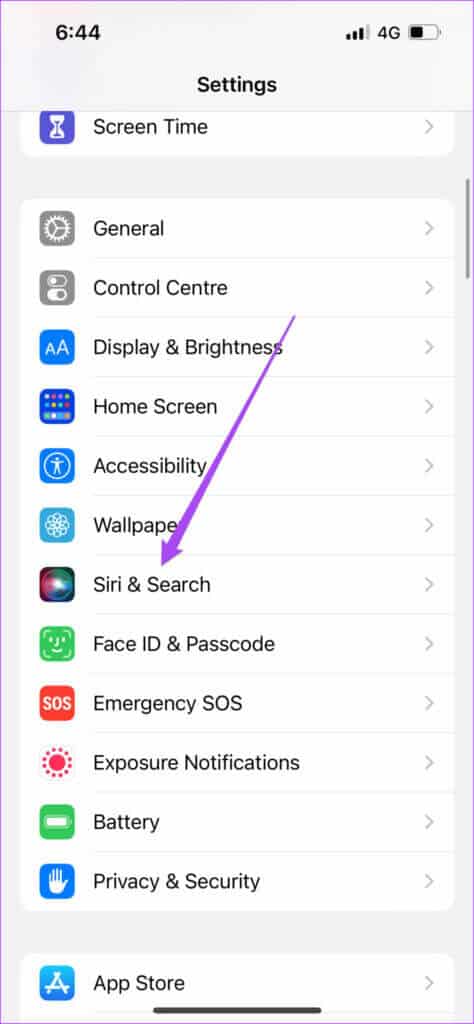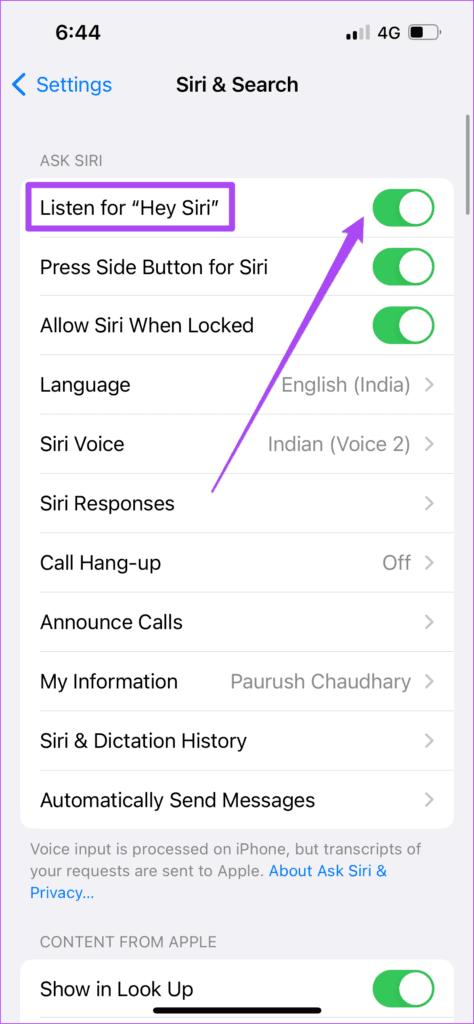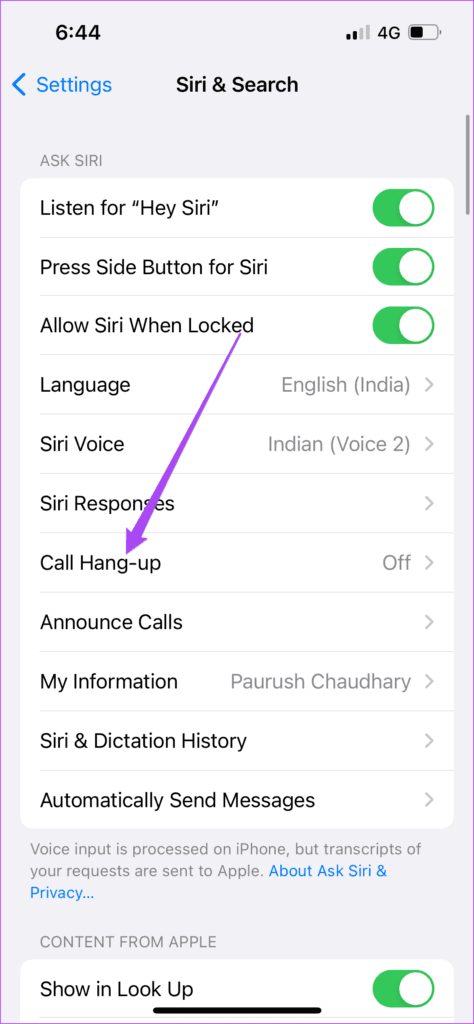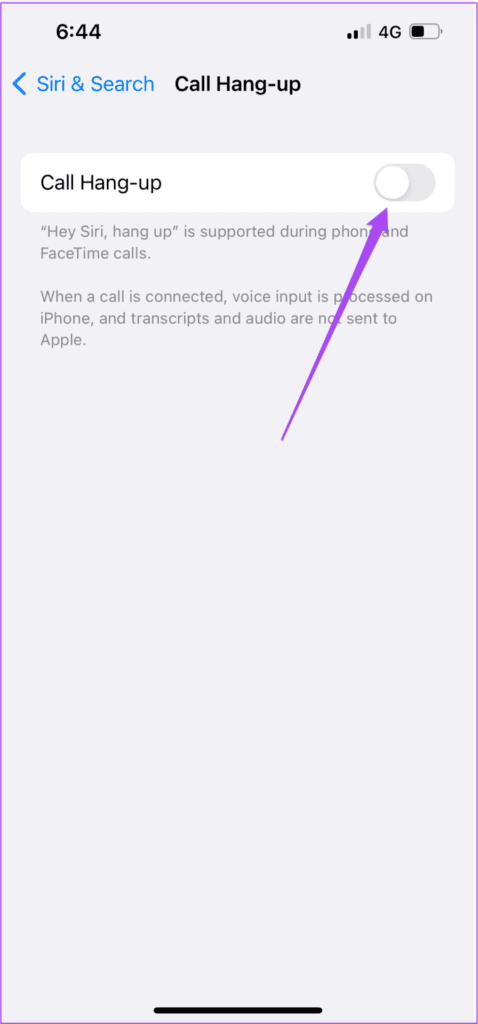So verwenden Sie Siri, um Anrufe auf dem iPhone zu beenden
Mit jedem iOS-Update hat sich Siri zu einem besseren digitalen Assistenten entwickelt. Sie können Siri-Kurzbefehle für Apps wie Safari, Mail und Nachrichten verwenden, um auf nützliche Funktionen zuzugreifen, ohne Ihr iPhone zu berühren. Und mit der Veröffentlichung von iOS 16 kann Siri auch Ihre Anrufe steuern.
iOS 16 hat die neue Anrufauflegefunktion für Siri eingeführt, mit der Sie Anrufe beenden können, ohne eine Taste auf dem Bildschirm zu drücken. Um dieses Freisprecherlebnis zu ermöglichen, erfahren Sie hier, wie Sie Siri verwenden, um Anrufe auf dem iPhone zu beenden.
Wir haben ein iPhone mit verwendet 16 iOS Public Beta Um Screenshots von diesem Beitrag zu machen. Diese Funktion wird mindestens für iPhone 11 und höher mit iOS 16 oder höher verfügbar sein. Diese Funktion ist für iPads nicht verfügbar.
Was sind die Vorteile dieser Funktion
Wenn Sie Siri zum Beenden von Anrufen verwenden, können Sie ein Freisprecherlebnis genießen – ob für normale Sprachanrufe oder FaceTime-Anrufe. Sie fahren beispielsweise während eines Sprach- oder FaceTime-Anrufs in der Küche oder kochen in der Küche. In diesem Fall hilft diese Funktion beim Trennen, ohne dass Sie die Anrufbeendigungstaste auf dem iPhone erreichen müssen.
Diese Funktion ist eine großartige Ergänzung zu den Telefon- und FaceTime-Apps als native Option. Andernfalls wird es etwas kompliziert, genau wie Siri-Kurzbefehle für Safari auf dem iPhone. Sie müssen sicherstellen, dass auf Ihrem iPhone die neueste Version von iOS 16 ausgeführt wird.Sie können dies überprüfen, indem Sie diesen Schritten folgen.
Schritt 1: Öffne eine App die Einstellungen auf Ihrem iPhone.
Schritt 2: Scrolle nach unten und tippe auf Jahr.
Schritt 3: Klicke auf Software aktualisieren.
Schritt 4: Wenn Sie ein verfügbares iOS 16-Update sehen, laden Sie es herunter und installieren Sie es.
Überprüfen Sie, ob „LISTEN FOR HEY SIRI“ aktiviert ist
Bevor wir mit dem Schritt zum Aktivieren der Funktion fortfahren, stellen Sie sicher, dass Sie Siri auf Ihrem iPhone einrichten, da Sie dies möglicherweise beim Einrichten Ihres iPhones vergessen haben. Wenn Sie dies bereits getan haben, können Sie hier überprüfen, ob die „Hey Siri“-Funktion auf Ihrem iPhone aktiviert ist oder nicht.
Schritt 1: Öffne eine App die Einstellungen auf Ihrem iPhone.
Schritt 2: Scrolle nach unten und tippe auf Siri und suchen.
Schritt 3: Tippen Sie auf den Umschalter neben Anhören "Hallo Siri Aktiviert diese Funktion, wenn sie zuvor deaktiviert war.
Die Aktivierung dieser Funktion ist wichtig, insbesondere wenn Sie die Funktion zum Auflegen von Anrufen von Siri verwenden möchten, während Sie Ihre drahtlosen Ohrhörer während Ihrer Anrufe verwenden. Leider funktioniert diese Funktion auf Ihrem iPhone nicht, wenn Ihre Kopfhörer im Gegensatz zu Apple Airpods, Apple Airpods Pro und Sony WF-SP800N die „Hey Siri“-Funktion nicht unterstützen.
Wenn Sie ein iPhone X oder früher haben, können Sie auch die Anrufauflegefunktion von Siri mit Hilfe von Apple Airpods und Beats-Kopfhörern verwenden, die die „Hey Siri“-Funktion unterstützen.
So aktivieren Sie die Funktion zum Auflegen von Anrufen auf Siri
Bei Geräten mit iOS 16 ist diese Funktion standardmäßig aktiviert. Aber nur um sicherzugehen, hier ist, wie Sie es auf Ihrem iPhone aktivieren können.
Schritt 1: Öffne eine App die Einstellungen auf Ihrem iPhone.
Der Schritt 2: Scrolle nach unten und tippe auf Siri und suchen.
Schritt 3: Klicke auf Anruf auflegen.
Schritt 4: Wenn die Funktion nicht aktiviert ist, tippen Sie auf Schalten Sie neben Anruf auflegen um um es zu aktivieren.
Lassen Sie uns erklären, wie Sie diese Funktion auf Ihrem iPhone verwenden können.
WIE MAN SIRI AUFLEGEN VON ANRUFEN VERWENDET
Siri Call Hang-up funktioniert für normale Telefonanrufe und FaceTime-Anrufe mit Ihren Kontakten. Wenn Sie telefonieren, sagen Sie einfach „Hey Siri, leg auf“ Sie werden sofort getrennt. Denken Sie jedoch daran, dass Ihr Kontakt Sie diesen Satz sagen hören kann.
Wenn Sie sich in einer Situation befinden, in der Sie die Verbindung auf Ihrem iPhone oder iPad nicht manuell trennen können, gibt Ihnen diese Funktion Sicherheit, indem Sie den Anruf freihändig trennen.
Freisprech-Anrufverwaltung
Die neue Anrufauflegefunktion von Siri ist definitiv ein Schritt nach vorn, wenn es darum geht, ein Freisprech-Anruferlebnis auf Ihrem iPhone zu genießen. Es ist eine echte Hilfe in einigen Situationen, in denen Sie einen Anruf auf Ihrem iPhone nicht manuell beenden können. Wir haben auch einige Lösungen zusammengestellt, wenn Siri funktioniert nicht mehr auf Ihrem iPhone Und nein Siri spielt Musik von Apple Music ab. Sie können sich diese Beiträge ansehen, wenn Sie zuvor auf solche Probleme gestoßen sind.